Οι μακροεντολές στο Excel μπορούν να εξοικονομήσουν πολύ χρόνο με επαναλαμβανόμενες εργασίες. Αντιστοιχίζοντας μακροεντολές σε προσαρμοσμένα κουμπιά, μπορείτε να εξοικονομήσετε ακόμη περισσότερο χρόνο φέρνοντας τη μακροεντολή σας μόνο ένα κλικ από την εκτέλεση.
Βήματα
Μέθοδος 1 από 4: Excel 2003

Βήμα 1. Κάντε κλικ στην επιλογή Εργαλεία → Προσαρμογή

Βήμα 2. Κάντε κλικ στην καρτέλα Γραμμές εργαλείων

Βήμα 3. Κάντε κλικ στο κουμπί Νέο

Βήμα 4. Πληκτρολογήστε ένα όνομα για τη νέα γραμμή εργαλείων σας

Βήμα 5. Κάντε κλικ στο κουμπί OK

Βήμα 6. Κάντε κλικ στην καρτέλα Εντολές

Βήμα 7. Επιλέξτε Μακροεντολές από τη λίστα στα αριστερά

Βήμα 8. Κάντε κλικ και σύρετε το εικονίδιο Προσαρμοσμένο κουμπί από τη λίστα στα δεξιά στη νέα γραμμή εργαλείων σας
Το νέο κουμπί αντιπροσωπεύεται από ένα χαμογελαστό πρόσωπο.

Βήμα 9. Κάντε δεξί κλικ στο κουμπί που προστέθηκε πρόσφατα

Βήμα 10. Μετονομάστε το κουμπί σύμφωνα με τις προτιμήσεις σας ή αφήστε το προεπιλεγμένο όνομα στο Όνομα:
πεδίο.

Βήμα 11. Κάντε κλικ στο κουμπί Επεξεργασία εικόνας
.. και αλλάξτε την εικόνα για το κουμπί σας ή αφήστε την ίδια.
Ο επεξεργαστής κουμπιών έχει στοιχεία ελέγχου παρόμοια με το πρόγραμμα Windows Paint.

Βήμα 12. Κάντε κλικ στην επιλογή "Εκχώρηση μακροεντολής
"

Βήμα 13. Επιλέξτε μια μακροεντολή που δημιουργήσατε από τη λίστα

Βήμα 14. Κάντε κλικ στο κουμπί OK

Βήμα 15. Κάντε κλικ στο Κλείσιμο στο παράθυρο διαλόγου Προσαρμογή
Μέθοδος 2 από 4: Excel 2007

Βήμα 1. Κάντε κλικ στο μικρό βέλος που δείχνει προς τα κάτω στη γραμμή εργαλείων γρήγορης πρόσβασης

Βήμα 2. Κάντε κλικ στην επιλογή Περισσότερες εντολές

Βήμα 3. Επιλέξτε Μακροεντολές από το Επιλέξτε εντολές από το πλαίσιο λίστας.

Βήμα 4. Επιλέξτε τη μακροεντολή σας από την αριστερή στήλη και κάντε κλικ στο κουμπί Προσθήκη

Βήμα 5. Επιλέξτε τη μακροεντολή που μόλις προσθέσατε από τη δεξιά στήλη και κάντε κλικ στο κουμπί Τροποποίηση

Βήμα 6. Κάντε κλικ στην εικόνα κουμπιού που θέλετε να αντιπροσωπεύει τη μακροεντολή σας, πληκτρολογήστε το εμφανιζόμενο όνομα στο όνομα εμφάνισης πλαίσιο κειμένου και κάντε κλικ στο ' Κουμπί OK ».
Μέθοδος 3 από 4: Excel 2010

Βήμα 1. Βεβαιωθείτε ότι εμφανίζεται η καρτέλα Προγραμματιστής
Η καρτέλα Προγραμματιστής είναι μια καρτέλα στην Κορδέλα στο επάνω μέρος του Excel. Εάν δεν εμφανίζεται, ακολουθήστε αυτές τις οδηγίες για να το εμφανίσετε:
- Κάντε κλικ στο Αρχείο → Επιλογές → Προσαρμογή κορδέλων
- Βρείτε το πλαίσιο ελέγχου Προγραμματιστής στην ενότητα Κύριες καρτέλες και κάντε κλικ σε αυτό. Πατήστε "OK" όταν τελειώσετε.

Βήμα 2. Προσθέστε "Νέα ομάδα" στην καρτέλα προγραμματιστή για να δημιουργήσετε μια προσαρμοσμένη ομάδα για την εντολή/κουμπί που θα δημιουργηθεί

Βήμα 3. Ακόμα στην προσαρμοσμένη κορδέλα, κάντε κλικ στο αναπτυσσόμενο μενού για να επιλέξετε την εντολή
Επιλέξτε Μακροεντολή. Στη συνέχεια, όλες οι καταγεγραμμένες μακροεντολές θα εμφανιστούν στο αριστερό πλαίσιο.

Βήμα 4. Επιλέξτε την επιθυμητή μακροεντολή για δημιουργία κουμπιού (βεβαιωθείτε ότι η ομάδα που προστέθηκε πρόσφατα είναι επισημασμένη, θα γνωρίζετε εάν η μακροεντολή προστέθηκε όταν εμφανίζεται στο δεξί πλαίσιο κάτω από τη νέα σας ομάδα)

Βήμα 5. Τώρα μπορείτε να προσαρμόσετε το κουμπί σας
Κάντε δεξί κλικ και επιλέξτε Μετονομασία.

Βήμα 6. Εάν έχουν οριστεί όλα, κάντε κλικ στο "OK"
Μέθοδος 4 από 4: Excel 2013

Βήμα 1. Βεβαιωθείτε ότι εμφανίζεται η καρτέλα Προγραμματιστής
Η καρτέλα Προγραμματιστής είναι μια καρτέλα στην Κορδέλα στο επάνω μέρος του Excel. Εάν δεν εμφανίζεται, ακολουθήστε αυτές τις οδηγίες για να το εμφανίσετε:
- Μεταβείτε στο Excel fe Προτιμήσεις → Κορδέλα (υπό κοινή χρήση και απόρρητο)
- Στην περιοχή Προσαρμογή, επιλέξτε το πλαίσιο δίπλα στην καρτέλα Προγραμματιστής και πατήστε "OK"

Βήμα 2. Κάντε κλικ στην καρτέλα Προγραμματιστής και κάντε κλικ στο κουμπί
Το εικονίδιο Κουμπί βρίσκεται στην ομάδα Έλεγχος φόρμας στην καρτέλα Προγραμματιστής και μοιάζει με ορθογώνιο κουμπί.

Βήμα 3. Τοποθετήστε το κουμπί σας
Τοποθετήστε τον κέρσορα όπου θέλετε να πάει το κουμπί και σύρετε για να επιλέξετε το μέγεθος του κουμπιού. Μπορείτε να κάνετε το κουμπί μικρό ή μεγάλο όσο θέλετε, λαμβάνοντας υπόψη τις ανάγκες σας. Εάν το επιθυμείτε, μπορείτε να μετακινήσετε το κουμπί μετά την τοποθέτηση.

Βήμα 4. Αντιστοιχίστε μια μακροεντολή όταν σας ζητηθεί
Το Excel θα σας ζητήσει αυτόματα να αντιστοιχίσετε μια μακροεντολή στο κουμπί σας αφού ολοκληρώσετε την τοποθέτησή του. Αφού επιλέξετε τη μακροεντολή σας, κάντε κλικ στο "OK".
Εάν δεν είστε εξοικειωμένοι με το τι είναι οι μακροεντολές ή πώς να τις καταγράψετε, διαβάστε περισσότερα. Θα πρέπει να έχετε ήδη δημιουργήσει μια μακροεντολή πριν δημιουργήσετε το κουμπί

Βήμα 5. Διαμορφώστε το κουμπί
Κάντε δεξί κλικ στο κουμπί που δημιουργήθηκε πρόσφατα και επιλέξτε "Format Control". Επιλέξτε Ιδιότητες → Μην μετακινείτε ή μεγεθύνετε με κελιά → ΟΚ. Αυτό σας βοηθά να διατηρήσετε το μέγεθος και τη θέση του κουμπιού σας. Εάν δεν έχετε επιλέξει αυτήν την ιδιότητα, το μέγεθος και η τοποθέτηση του κουμπιού σας θα αλλάξουν εάν το προσθέσετε, διαγράψετε ή μετακινήσετε κελιά.

Βήμα 6. Μετονομάστε το κουμπί
Αλλάξτε το κείμενο στο κουμπί για να πείτε ότι θέλετε.
Βίντεο - Χρησιμοποιώντας αυτήν την υπηρεσία, ορισμένες πληροφορίες ενδέχεται να κοινοποιηθούν στο YouTube
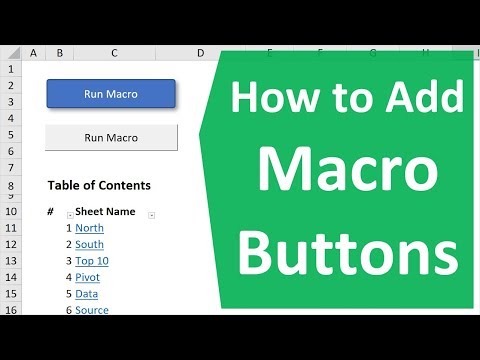
Συμβουλές
- Δοκιμάστε να χρησιμοποιήσετε τη μέθοδο 2003 για εκδόσεις του Excel νωρίτερα από το 2003.
- Εναλλακτικά, μπορείτε να προσθέσετε το κουμπί μακροεντολής σε μια υπάρχουσα γραμμή εργαλείων στις εκδόσεις 2003 και παλαιότερες εκδόσεις.
- Εάν προτιμάτε, θα σας επιτρέψει να αντιστοιχίσετε ένα πλήκτρο συντόμευσης στο παράθυρο διαλόγου. Αυτό μπορεί να αποτρέψει την καταπόνηση του καρπού και να εξοικονομήσει χρόνο.
Προειδοποιήσεις
- Η διεπαφή χρήστη σε εκδόσεις παλαιότερες από το 2003 μπορεί να είναι διαφορετική, οπότε η μέθοδος 2003 ενδέχεται να μην είναι ακριβώς η ίδια για αυτές τις εκδόσεις.
- Εάν θέλετε μια διαφορετική εικόνα κουμπιού από αυτήν που προσφέρει η έκδοση 2007, θα πρέπει να κάνετε λήψη πρόσθετου λογισμικού που ειδικεύεται στην τροποποίηση διεπαφών χρήστη για το Microsoft Office.







